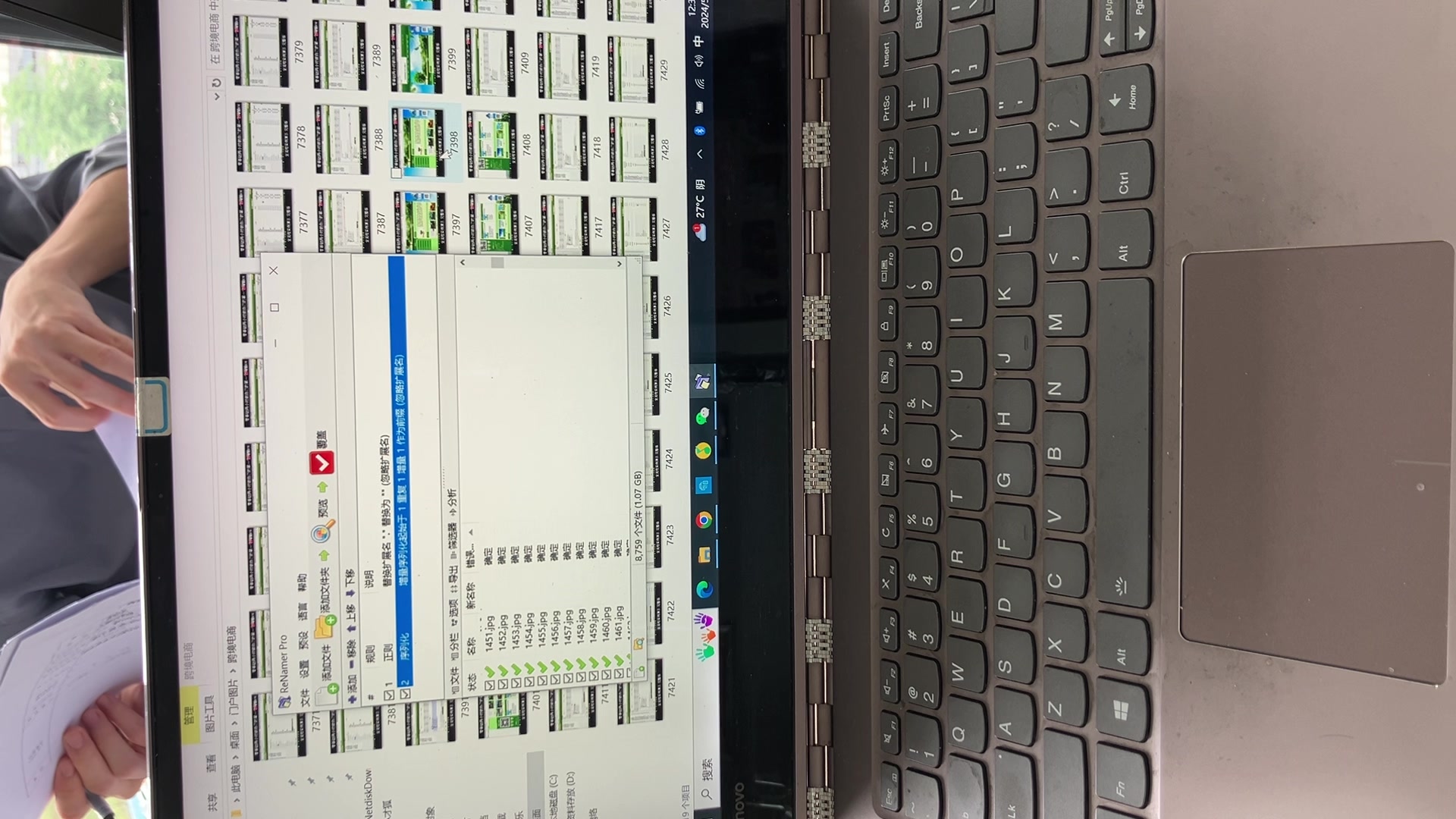微信扫码登录

打开微信扫一扫并关注微信登录
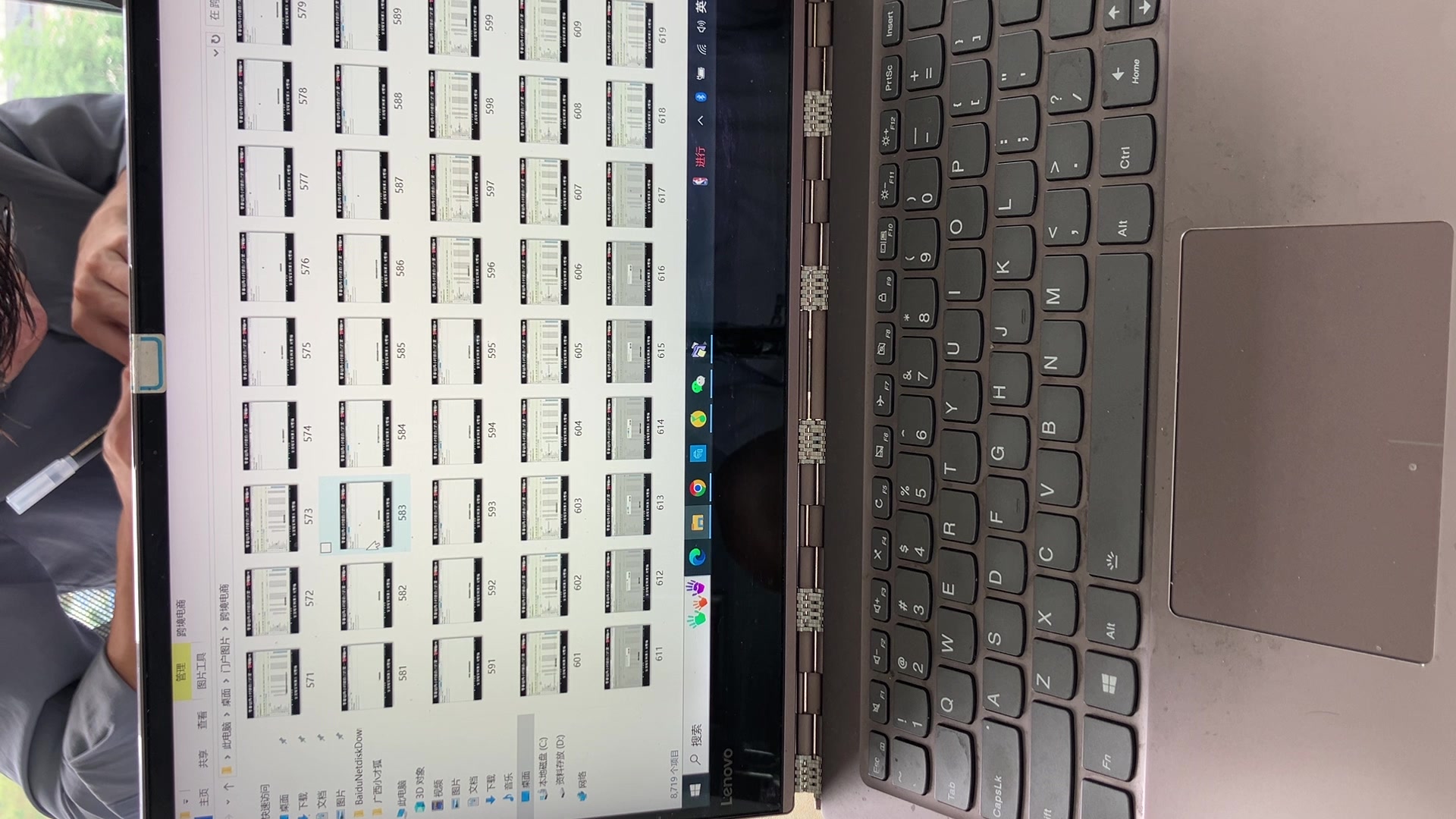
随着数字媒体的快速发展,我们常常会遇到各种视频文件,有时我们希望从这些视频中提取一些精彩的画面作为图片保存下来。无论是为了制作幻灯片、海报还是简单的留念,将视频转换为图片都是一个非常实用的技能。本文将介绍几种简单易懂的方法,帮助大家轻松实现视频到图片的转换。
一、使用视频编辑软件
对于稍微复杂的需求,我们可以使用专业的视频编辑软件来截取视频画面并保存为图片。以下以常见软件Premiere为例介绍具体步骤:
1. 打开Premiere软件,导入要转换的视频文件。
2. 将视频拖拽到时间线上,这时你可以在监视器中看到视频内容。
3. 根据需要选择截取的画面,暂停视频。
4. 转到“文件”菜单,选择“导出”>“导出媒体”。
5. 在弹出的窗口中,选择导出格式为图片,然后设置图片的质量和保存路径。
6. 点击“导出”按钮,即可完成转换。
二、在线转换工具
除了使用专业的视频编辑软件,我们还可以利用在线转换工具来将视频转换为图片。这些工具通常无需安装,直接在网页上操作即可。以下以常见的在线转换工具为例介绍:
1. 打开在线转换工具的网页,选择“视频转图片”功能。
2. 上传要转换的视频文件。
3. 根据需要选择截取的画面时长和格式。
4. 点击“开始转换”按钮。
5. 转换完成后,下载保存图片。
三、使用手机操作
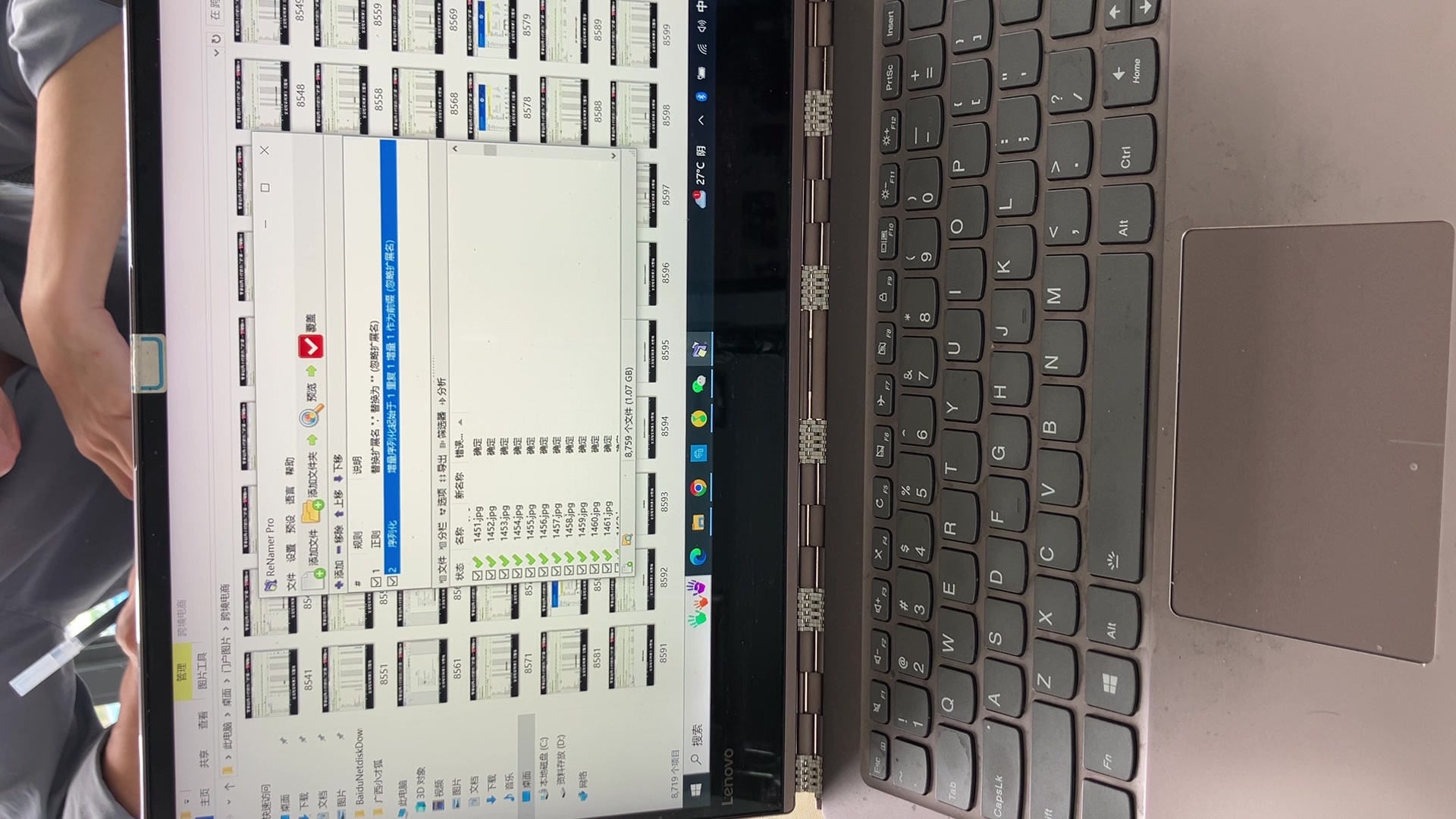
对于简单的需求,我们甚至可以利用手机来实现视频转图片的操作。以下以智能手机为例介绍具体步骤:
1. 打开视频文件,播放到想要截取的画面。
2. 使用手机截图功能,截取视频画面。
3. 保存截图,可以在相册中找到。
四、使用截图工具
此外,我们还可以使用专门的截图工具来进行视频截图。这些工具通常具有更多的自定义选项,可以满足更高级的需求。以下以常见截图软件Snipping Tool为例介绍:
1. 打开视频文件,播放到想要截取的画面。
2. 打开Snipping Tool软件,选择“延迟截图”功能。
3. 设置延迟时间,以适应视频播放速度。
4. 点击“开始截图”,软件会在设定的延迟时间后自动截取视频画面。
5. 保存截图,可以在Snipping Tool的编辑窗口中进行进一步处理。
五、注意事项和建议
在进行视频转图片操作时,需要注意以下几点:
1. 确保选择的画面具有代表性,能够体现视频的主题和精华。
2. 根据需求选择合适的格式和分辨率,以保证图片的质量和清晰度。
3. 在使用在线转换工具时,注意保护个人隐私和文件安全,避免上传敏感信息。
4. 对于复杂的操作和需求,可以学习一些专业的视频编辑和图像处理技巧,以提高操作效率和图片质量。
总之,将视频转换为图片是一项非常实用的技能,无论是在工作还是生活中都能给我们带来很多便利。本文介绍了四种简单易懂的方法,包括使用视频编辑软件、在线转换工具、手机操作和截图工具等。希望本文能帮助大家轻松实现视频到图片的转换,并为大家的学习和工作带来帮助。